
Mục lục:
- Tác giả John Day [email protected].
- Public 2024-01-30 13:31.
- Sửa đổi lần cuối 2025-01-23 15:14.

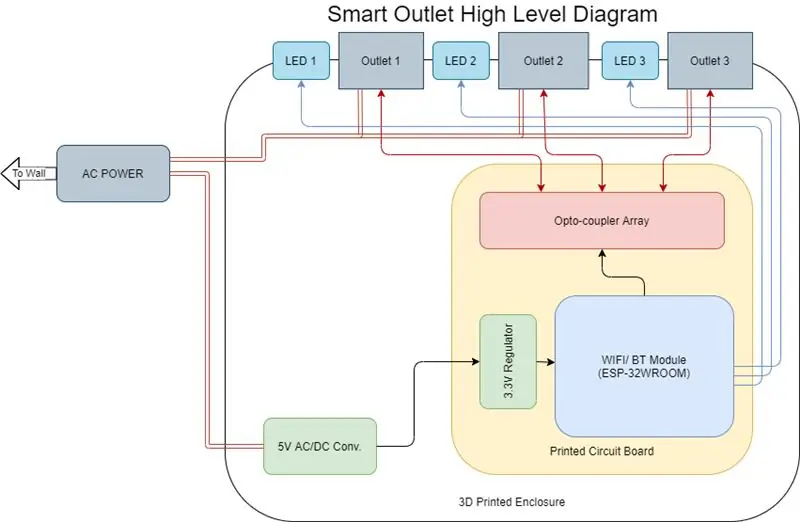
Các dự án Fusion 360 »
Tuyên bố từ chối trách nhiệm: Dự án này nhằm chỉ ra cách bạn có thể tạo nguyên mẫu với máy in PCB SV2. Nó không phải là một sản phẩm mà bạn nên sử dụng như một vật dụng hàng ngày. Nó không được thiết kế hay thử nghiệm để tuân thủ các tiêu chuẩn an toàn thích hợp. Bạn phải chịu trách nhiệm cho bất kỳ rủi ro nào bạn thực hiện khi sử dụng thiết kế này
Ổ cắm thông minh là thiết bị IOT cho phép kiểm soát bất kỳ thiết bị được kết nối nào bằng máy chủ web thông qua bất kỳ trình duyệt nào. Máy chủ web mà chúng tôi lập trình ở đây cho phép chúng tôi quyết định thiết bị được kết nối nào sẽ bật và tắt, về cơ bản cho phép “cắm” và “rút” ảo chỉ bằng một lần nhấn nút trên điện thoại hoặc một lần nhấp trên máy tính.
Quân nhu
Các thành phần chính: Số lượng x Mặt hàng (Số bộ phận Digikey)
- 1 x Dây cắm và dây Nam NEMA5-15P (Q108-ND)
- 3 x Ổ cắm dành cho Nữ NEMA5-15R (Q227-ND)
- 1 x Mô-đun Wifi ESP32-WROOM-32D (1904-1023-1-ND)
- 3 x Rơ le trạng thái rắn (255-3922-1-ND)
- 1 x Bộ điều chỉnh điện áp 3.3V (AZ1117EH-3.3TRG1DIDKR-ND)
- 3 x NFET (DMN2056U-7DICT-ND)
- 9 x Điện trở 100 ohm (311-100LRCT-ND)
- 4 x Điện trở 10k ohm (311-10KGRCT-ND)
- 2 x Tụ điện 1uF (399-4873-1-ND)
- 1 x Tụ điện 10uF (399-4925-1-ND)
- 2 x Tụ điện 0,1uF (399-1043-1-ND)
- 3 x đèn LED (C503B-BCS-CV0Z0461-ND)
- 1 x Đầu nối cạnh (S3306-ND)
- Bộ chuyển đổi AC-DC 1 x 5V 1A (945-3181-ND)
Các thành phần / vật liệu khác được sử dụng:
- Ống co nhiệt, 8 inch
- Dán hàn nhiệt độ thấp
Công cụ và thiết bị:
- Máy in PCB SV2
- máy in 3D
- Sắt hàn
- Reflow Gun
- Nguồn điện DC
- Tua vít (3mm Hex)
- Keo siêu dính
- Bộ lập trình nối tiếp USB
Bước 1: In thiết kế PCB
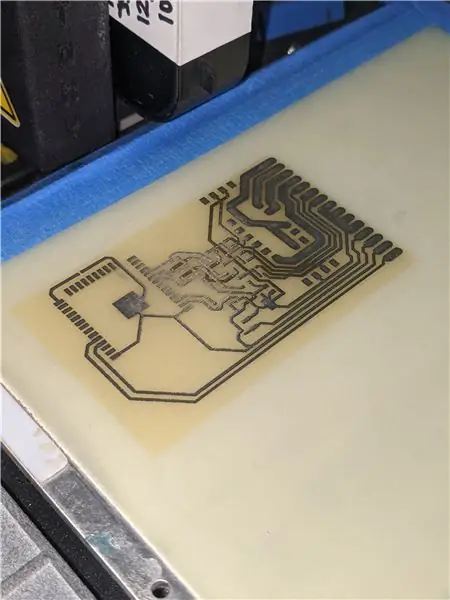
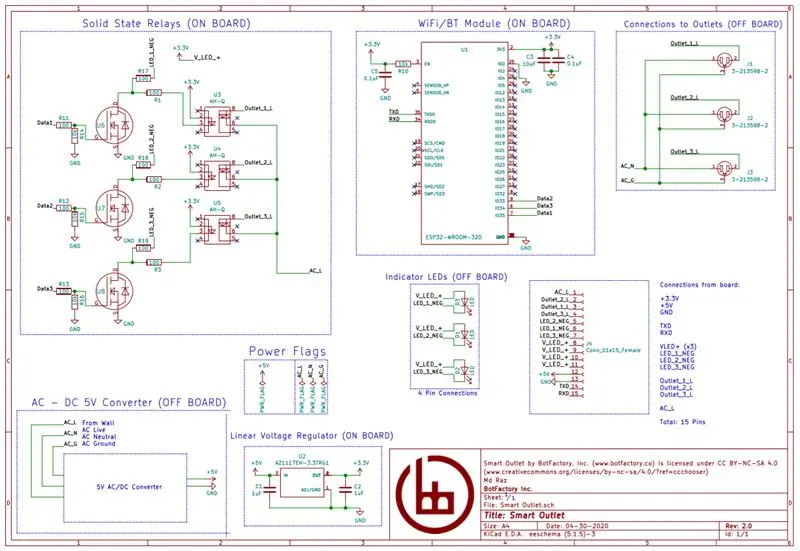

Tùy thuộc vào cách bạn tạo thiết bị của riêng mình, các bước này có thể khác nhau. Để tạo ra thiết bị cụ thể này, chúng tôi đã tạo một thiết kế PCB và in nó bằng Máy in PCB SV2. Vì chúng tôi sử dụng PCB chứ không phải bảng mạch hoặc bảng mạch chính, nên hầu hết các thành phần của chúng tôi đều là giá đỡ bề mặt, chẳng hạn như bộ điều khiển vi mô, là mô-đun ESP32-WROOM-32D và các rơ le, chúng tôi chọn là công suất cao Rơle trạng thái rắn. Các thành phần cụ thể mà chúng tôi đã sử dụng, cùng với số bộ phận Digi-Key của chúng, được đưa ra ở trên trong tài liệu, nhưng bạn có thể thay đổi các thành phần để tùy chỉnh nó theo thiết kế cụ thể của mình. Các giá trị của tụ điện phải giữ nguyên tương đối nếu bạn có ý định sử dụng các thành phần giống nhau. Các giá trị cho điện trở giới hạn dòng điện có thể thay đổi dựa trên đèn LED màu bạn sử dụng, vì điện áp chuyển tiếp và dòng điện có thể khác nhau! Máy tính này sẽ cho phép bạn nhập các thông số của thiết kế và tính toán các giá trị điện trở cho bạn. Chúng tôi đã sử dụng đèn LED màu xanh lam, được biết là có điện áp giảm cao hơn so với đèn LED của các biến thể màu đỏ. Đảm bảo các thành phần của bạn sẽ tương tác với Nguồn chính (rơ le trạng thái rắn, đầu nối và ổ cắm phích cắm) được đánh giá cho điện áp nguồn AC và đủ dòng điện (120V 60Hz ở Hoa Kỳ, khoảng 10-15 Watts). Thiết kế sơ đồ và PCB được sử dụng để tạo ổ cắm thông minh của chúng tôi có thể được tìm thấy trên trang web BotFactory và bạn có thể đọc thêm về chúng trên bài viết blog của chúng tôi, có tiêu đề Tạo ổ cắm thông minh.
Bước 2: Thêm các thành phần


Bước tiếp theo là thêm tất cả các thành phần vào bảng in. Có hai cách để thực hiện việc này, bạn có thể sử dụng khả năng chọn và đặt của SV2 nếu bạn đang sử dụng một hoặc bạn có thể hàn thủ công từng thành phần vào bo mạch một. Vì đây là nguyên mẫu đầu tiên và chúng tôi muốn đảm bảo từng bộ phận hoạt động với nhau, nên chúng tôi đã đặt từng bộ phận bằng tay và đảm bảo tính liên tục giữa các bộ phận bằng cách sử dụng đồng hồ đo đa năng. Chúng tôi đã sử dụng keo hàn nhiệt độ thấp ổn định nhiệt để giữ chặt các thành phần vào PCB. Một số kết nối bên ngoài, chẳng hạn như kết nối với ổ cắm và kết nối với bộ chuyển đổi AC-DC, được thực hiện bằng cách sử dụng đầu nối cạnh. Do đó, tất cả những gì cần thiết là in các ngón tay vàng lên PCB và cắm nó vào để cung cấp kết nối mạch. Khi mọi thứ đã ở trên bảng, nó được cung cấp năng lượng từ nguồn điện có điện áp và dòng điện thay đổi, có chức năng hạn chế dòng điện để ngăn khói ma thuật thoát ra khi đoản mạch. Nếu tất cả đều ổn (không có khói ma thuật, không có thành phần quá nóng, không có tiếng nổ), bạn có thể tiến hành tải mã lên ESP32.
Bước 3: Tải lên mã của bạn
ESP32 được kết nối với máy tính bằng các chân TXD, RXD và GND, sử dụng cáp nối tiếp USB. Hãy nhớ rằng TXD trên cáp của bạn kết nối với chân RXD trên bộ điều khiển vi mô và ngược lại. Sử dụng Arduino IDE, các bảng cho các biến thể ESP32 đã được tải và bảng “FireBeetle-ESP32” đã được chọn vì bảng này có hỗ trợ riêng cho chip ESP32 trần mà chúng tôi đã sử dụng. Mã được sử dụng về cơ bản kết nối bộ điều khiển vi mô với bộ định tuyến Wi-Fi của bạn và mở kết nối ở cổng 80. Khi cổng đó mở, nó cung cấp trang web cho bất kỳ thiết bị nào kết nối với nó và có thể chuyển đổi các chân GPIO giữa mức cao và mức thấp dựa trên đầu vào nút trên trang web. Ngoài ra, các URL cụ thể có thể được sử dụng để bật hoặc tắt thiết bị. Đảm bảo rằng bạn thay đổi mã đi kèm để bao gồm SSID Wi-Fi và mật khẩu cho mạng mà bạn muốn kết nối với ổ cắm thông minh. Mạng mà chúng tôi kết nối với nó được bảo mật bằng WPA2, nhưng nó có thể hoạt động hoặc không hoạt động với các mạng không an toàn.
Bước 4: Kiểm tra

Sử dụng các công cụ và kết nối thích hợp, hãy kiểm tra xem tất cả các kết nối và thành phần trên thiết bị gần như đã hoàn thiện của bạn có hoạt động không! Kiểm tra các thành phần AC (bộ chuyển đổi AC-DC và Phích cắm NEMA5) riêng biệt và xử lý chúng đúng cách, chúng dành cho điện áp cao! Sử dụng nguồn điện DC bên ngoài, cấp nguồn cho mạch của bạn và kiểm tra xem bạn có thể bật và tắt các bóng bán dẫn bằng cách sử dụng giao diện web, giao diện này sẽ vận hành các đèn LED tương ứng và cho phép dòng điện chạy qua các rơ le trạng thái rắn.
Bước 5: In Bao vây



Tùy thuộc vào những thành phần bạn chọn và cách bạn sắp xếp chúng, bao vây của bạn có thể có hình dạng khác nhau. Ở đây, chúng tôi đã sử dụng một vỏ hình chữ nhật chứa bộ chuyển đổi AC-DC, PCB, đầu nối cạnh và có các cấu hình cho các ổ cắm NEMA5-15R. Chúng tôi đã thiết kế nó bằng cách sử dụng Fusion 360 và nó đã in nó bằng máy in 3D và gắn tấm mặt trên bằng cách sử dụng chèn bộ nhiệt 3mm và vít lục giác 3mm. Keo hoạt động tốt nếu bạn không có sẵn bộ chèn bộ nhiệt. Nếu bạn sử dụng các miếng chèn được thiết lập nhiệt, các lỗ trong các tệp STL đi kèm có chiều rộng 4mm và bạn sẽ cần một mỏ hàn ở 250C. Sử dụng các thành phần thực tế, một thử nghiệm phù hợp sau đó đã được thực hiện để đảm bảo rằng mỗi bộ phận vừa khít bên trong vỏ.
Bước 6: Lắp ráp



Cuối cùng, các kết nối cố định đã được hàn và các thành phần được đưa vào vỏ máy. Ở đây, chúng tôi đã theo dõi sơ đồ để biết các kết nối chính xác giữa PCB, các ổ cắm phích cắm, bộ chuyển đổi AC-DC và phích cắm nam. Tất cả các thành phần sau đó được kiểm tra một lần nữa để xem có vấn đề gì khi làm việc cùng nhau hay không. Hãy chắc chắn thực hành thận trọng hơn khi làm việc với mạch điện xoay chiều! Không chạm vào bảng hoặc dây điện khi mạch được cấp nguồn từ tường. Đảm bảo bạn rút phích cắm trước khi hàn, di chuyển dây hoặc sửa các kết nối lỏng lẻo. Nếu tất cả đều ổn, bây giờ bạn đã sẵn sàng đóng vỏ bằng bốn vít M3 và sử dụng ổ cắm thông minh mới của mình!
Đề xuất:
Đèn LED để bàn thông minh - Chiếu sáng thông minh W / Arduino - Neopixels Workspace: 10 bước (có hình ảnh)

Đèn LED để bàn thông minh | Chiếu sáng thông minh W / Arduino | Neopixels Workspace: Ngày nay chúng ta dành nhiều thời gian ở nhà, học tập và làm việc ảo, vậy tại sao không biến không gian làm việc của chúng ta trở nên tuyệt vời hơn với hệ thống chiếu sáng tùy chỉnh và thông minh dựa trên Arduino và Ws2812b LED. Sau đây tôi chỉ cho bạn cách xây dựng Smart của bạn Đèn LED để bàn
Biến điện thoại thông minh không sử dụng thành màn hình thông minh: 6 bước (có hình ảnh)

Biến điện thoại thông minh không sử dụng thành màn hình thông minh: Hướng dẫn Deze có trong het Engels, voor de Nederlandse versie klik hier Bạn có điện thoại thông minh (cũ) chưa sử dụng? Biến nó thành một màn hình thông minh bằng Google Trang tính và một số bút và giấy, bằng cách làm theo hướng dẫn từng bước dễ dàng này. Khi bạn hoàn thành
Máy pha cà phê thông minh - Một phần của Hệ sinh thái Nhà thông minh: 4 bước

Máy pha cà phê thông minh - Một phần của Hệ sinh thái SmartHome: Máy pha cà phê bị tấn công, biến nó thành một phần của Hệ sinh thái nhà thông minh Tôi sở hữu một Máy pha cà phê Delonghi cũ tốt (DCM) (không phải là một chương trình khuyến mãi và muốn nó “thông minh”. Vì vậy, tôi đã hack nó bằng cách cài đặt ESP8266) mô-đun có giao diện với bộ não / bộ vi điều khiển của nó sử dụng
Làm thế nào để tự làm rèm cuốn thông minh với công tắc thông minh SONOFF ?: 14 bước

Làm thế nào để tự làm rèm cuốn thông minh với công tắc thông minh SONOFF ?: Sử dụng chế độ khóa liên động trong công tắc thông minh SONOFF để biến rèm cuốn / rèm cuốn thông thường của bạn thành thông minh và kéo nó xuống vào buổi tối? Dù sao, tôi
Quay số thông minh - Điện thoại truyền thống thông minh tự động sửa lỗi: 8 bước

Smart Dial - Điện thoại truyền thống thông minh tự động sửa lỗi: Smart Dial là điện thoại tự động sửa lỗi thông minh được tạo ra cho người cao tuổi có nhu cầu đặc biệt và nó cho phép người cao tuổi quay số trực tiếp từ điện thoại truyền thống mà họ quen dùng. Chỉ nhờ hoạt động tình nguyện tại một trung tâm chăm sóc người cao niên địa phương mà tôi
